Thủ Thuật
Cách đặt Google làm trang chủ của trình duyệt
Như các bạn đã biết, Google là trang tìm kiếm thông dụng nhất hiện nay trên thế giới, hầu hết ai dùng internet đều sử dụng Google như một trang web mặc định và không thể thiếu. Chính vì vậy nhiều người thường đặt Google làm trang chủ cho trình duyệt để mỗi lần mở trình duyệt là tự động mở Google đầu tiên. Bài viết này PKMacBook.com sẽ hướng dẫn các bạn cách đặt Google làm trang chủ cho trình duyệt của mình, mời các bạn tham khảo.
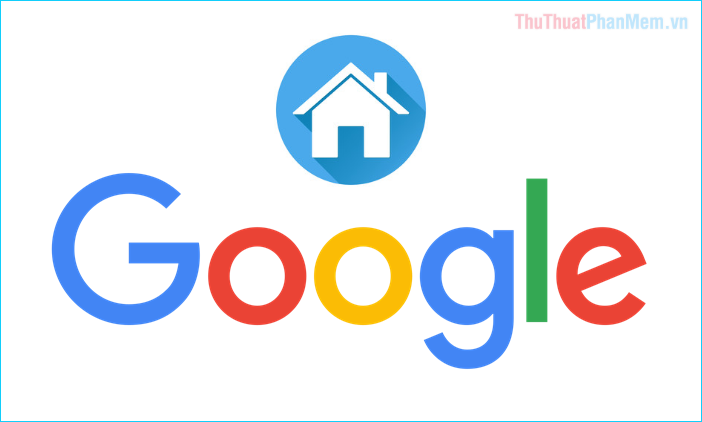
1. Đặt Google làm trang chủ trình duyệt Cốc Cốc
Bước 1: Các bạn mở trình duyệt nhấn vào biểu tượng Cốc Cốc và chọn Cài đặt
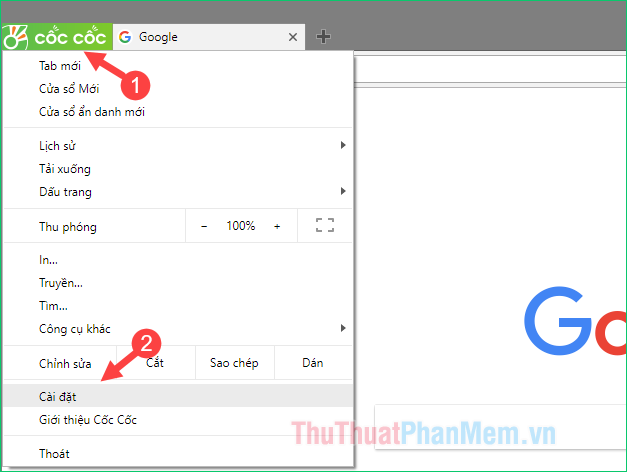
Bước 2: Trong cửa sổ cài đặt ngay tại mục đầu tiên các bạn nhấn vào tuỳ chọn Mở một trang cụ thể hoặc tập hợp các trang sau đó nhấn Thêm trang mới.
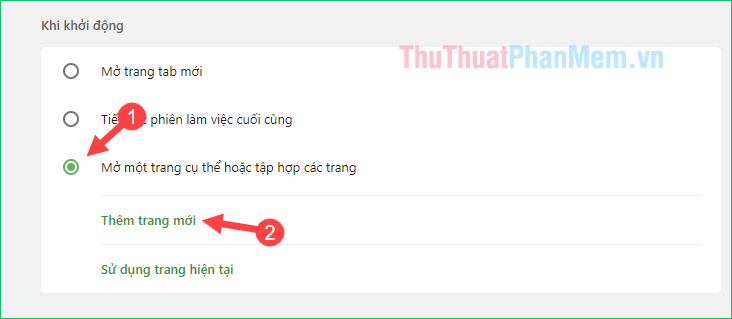
Bước 3: Tại đây các bạn nhập địa chỉ của Google vào ô trống, nhập xong các bạn nhấn Thêm để lưu thay đổi.
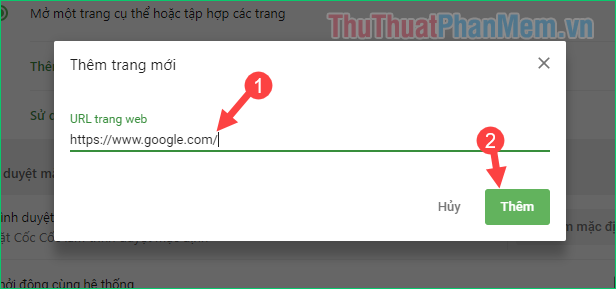
Bây giờ mỗi lần mở Cốc Cốc là trang Google sẽ tự động mở đầu tiên:
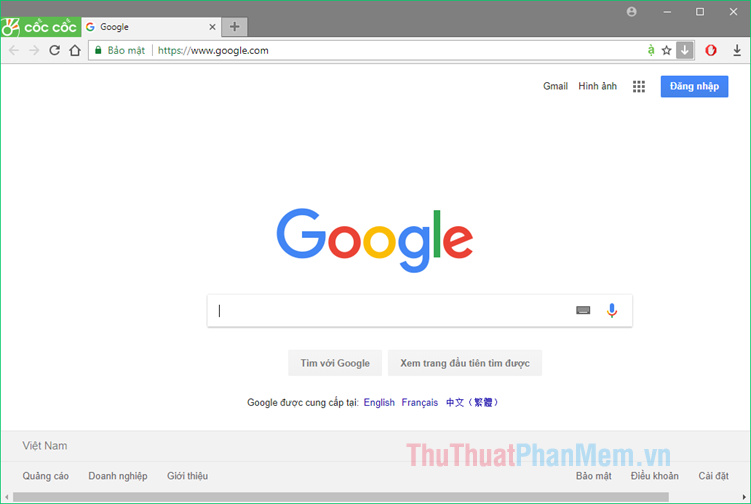
2. Đặt Google làm trang chủ trình duyệt Google Chrome
Bước 1: Mở trình duyệt và chọn Cài đặt
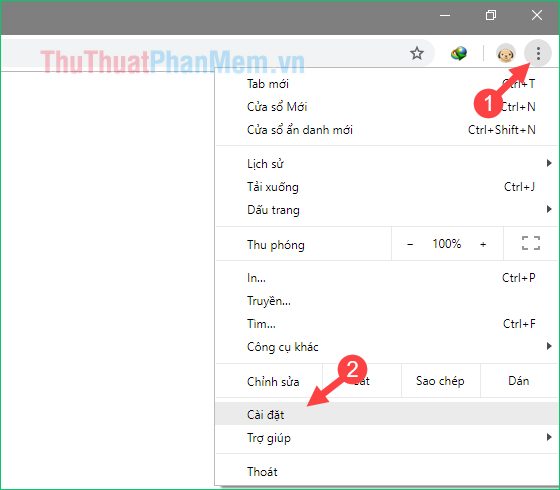
Bước 2: Trong cửa sổ cài đặt các bạn cuộn xuống và nhấn chọn mục Mở một trang cụ thể hoặc tập hợp các trang sau đó chọn Thêm trang mới.
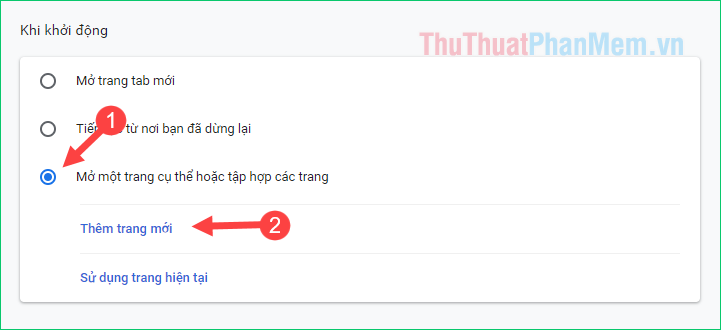
Bước 3: Cửa sổ mới hiện lên các bạn nhập địa chỉ Google vào ô trống và nhấn Thêm.
Như vậy Google đã được đặt làm trang chủ của Chrome.
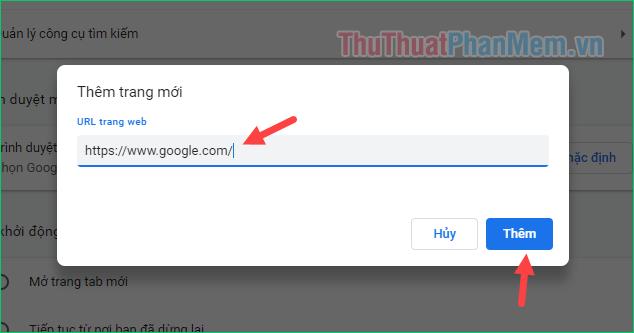
3. Đặt Google làm trang chủ trình duyệt FireFox
Bước 1: Các bạn mở FireFox và truy cập trang tìm kiếm Google
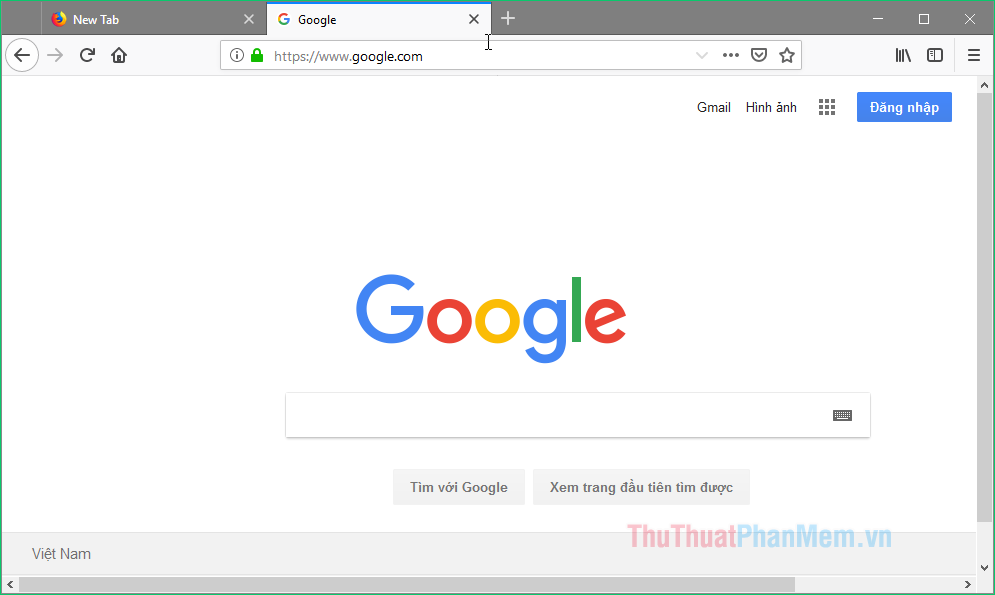
Bước 2: Bây giờ các bạn hãy nhấn giữ chuột vào tab google và kéo thả tab vào biểu tượng trang chủ (hình ngôi nhà).
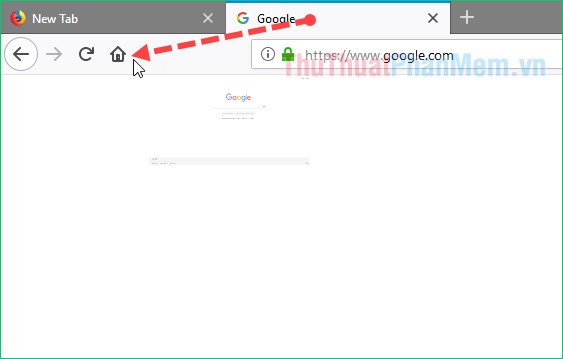
Lúc này thông báo hiện lên hỏi bạn có muốn đặt trang web đó làm trang chủ hay không, hãy nhấn Yes để đồng ý.
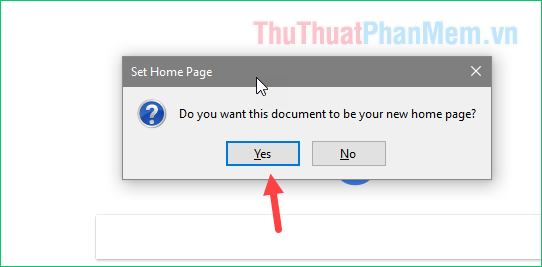
Vậy là xong, bây giờ bạn chỉ cần ở FireFox là trang Google sẽ được mở đầu tiên.
4. Đặt Google làm trang chủ trình duyệt Microsoft EDGE
Bước 1: Các bạn mở trình duyệt EDGE và mở Settings
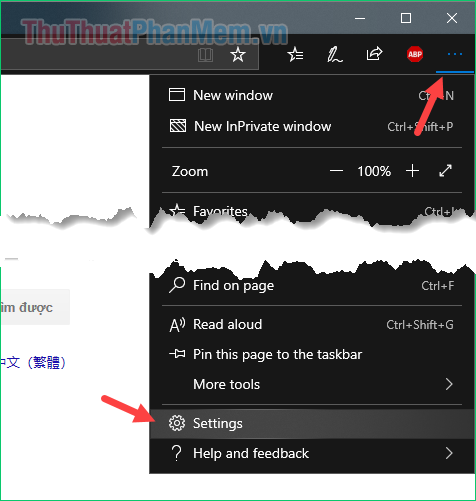
Bước 2: Trong cửa sổ cài đặt các bạn tìm mục Open Microsoft Edge with sau đó chọn mục A specific page or papes.
Tiếp theo đó các bạn nhập địa chỉ của Google vào ô trống và nhấn nút Save bên cạnh để lưu lại.
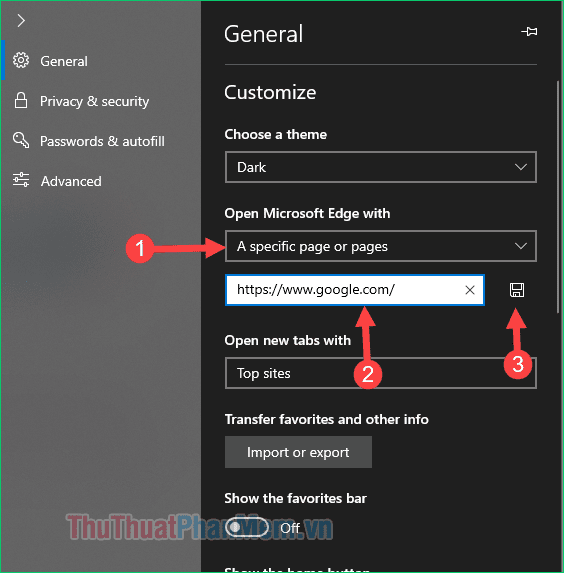
Như vậy là xong, Google đã được cài làm trang chủ cho trình duyệt EDGE.
Trên đây PKMacBook.com đã hướng dẫn các bạn cách để đặt Google làm trang chủ cho trình duyệt web, hy vọng các bạn sẽ thấy bài viết hữu ích. Chúc các bạn thành công!
Nguồn tham khảo từ Internet
Bài viết cùng chủ đề:
-
Cách viết căn bậc 2 trong Word
-
Cách đánh dấu tích trong Word
-
Cách thu hồi thư đã gửi, Recall mail trong Outlook
-
Cách đổi Inch sang cm trong Word 2016
-
Top 5 Phần mềm thiết kế nhà miễn phí tốt nhất hiện nay 2021
-
Cách chuyển Excel sang PDF, chuyển file Excel sang PDF nhanh chóng, giữ đúng định dạng
-
Cách cài chế độ truy bắt điểm trong CAD
-
Cách đánh số trang trong Word 2016
-
Những stt buông tay hay nhất
-
Cách chụp màn hình Zalo
-
Hướng dẫn cách đặt Tab trong Word
-
Cách chỉnh khoảng cách chuẩn giữa các chữ trong Word
-
Các cách tải nhạc về máy tính đơn giản, nhanh chóng
-
Xoay ngang 1 trang bất kỳ trong Word
-
Cách sửa lỗi chữ trong Word bị cách quãng, chữ bị cách xa trong Word
-
Cách thêm font chữ vào PowerPoint, cài font chữ đẹp cho PowerPoint
















